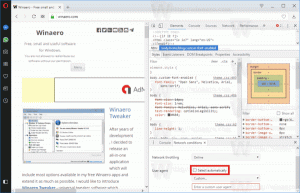Омогућите тамни режим на Оутлоок.цом
Мицрософт објављује ажурирану верзију Оутлоок.цом Бета, њихова услуга поште и календара за коју је потребан Мицрософт налог. Ова специјална бета верзија ће омогућити ентузијастима да се придруже тестирању предстојећих функција услуге. Сада омогућава омогућавање нове функције Дарк Моде.

Као што можда већ знате, Мицрософт активно ради на додавању подршке за арк мод својим производима. Већина уграђених апликација у Виндовс 10 као што су Подешавања или Фотографије су универзалне апликације које прате бела или тамна тема омогућио корисник. Такође, бројне веб странице трећих страна попут Твитера или ИоуТубе дозвољава омогућавање тамне теме који савршено одговара црном изгледу ОС-а.
Реклама
Коначно, компанија додаје подршку за Тамни режим у апликацију Филе Екплорер у предстојећем 'Редстоне 5' издању оперативног система Виндовс 10.
Ево како да испробате нови тамни режим за Оутлоок.цом.
Да бисте омогућили тамни режим на Оутлоок.цом, урадите следеће.
- Отворите своју омиљену апликацију веб прегледача и идите на https://outlook.com веб сајт.
- Пријавите се са својим Мицрософт налогом.
- Укључите опцију бета програма ако није омогућена.

- Кликните на икону зупчаника у горњем десном углу.

- У прозору Брза подешавања укључите опцију Тамни режим као што је приказано испод.

Тамни режим на Оутлоок.цом је сада омогућен. У тренутку писања овог текста не подржава теме и ради само са подразумеваном (плавом) темом.
Користећи окно „Брза подешавања“ које се појављује када кликнете на дугме Подешавања са иконом зупчаника, може брзо да промени тему вашег пријемног сандучета, начин на који се конверзације приказују и управља вашим Фоцусед Инбок.
Напомена: Да бисте се придружили бета програму, користите прекидач који се појављује у горњем десном углу вашег пријемног сандучета. Ово ће вам омогућити све нове функције, међутим, услуга може постати мање стабилна, пошто је у току.

Повезани чланци:
- Омогућите тамну тему у филмовима и ТВ-у у оперативном систему Виндовс 10
- Омогућите тамну тему у фотографијама у оперативном систему Виндовс 10
- Омогућите тамну тему у Филе Екплорер-у у оперативном систему Виндовс 10
- Како поставити светлу или тамну тему траке за игре у оперативном систему Виндовс 10
- Како омогућити тамну тему у Мицрософт Едге-у
- Како омогућити тамну тему у оперативном систему Виндовс 10